√ - ZOOM - app de videoconferencias
APLICACION IDEAL PARA CONECTARSE DE 3 A 100 PERSONAS EN CUARENTENA U OCACIONES DE DISTANCIAMIENTO.
/arc-anglerfish-arc2-prod-infobae.s3.amazonaws.com/public/DE4WGXCQY5BKXKK5IMEJ4GUJTM.jpg)
Zoom se
convirtió en una de las aplicaciones preferidas en este último tiempo
para hacer videollamadas. La herramienta, si bien no es nueva, se
popularizó en el último tiempo tras la implementación de la cuarentena
en diferentes países del mundo por el coronavirus.
Esta situación llevó a un incremento tangencial del trabajo remoto para lo cual las aplicaciones de mensajería y reuniones virtuales resultan clave. Aquí algunas sugerencias para comenzar a utilizar la herramienta Zoom.
1. Iniciar un encuentro o ingresar a una reunión
Éste es el paso más básico para comenzar a usar la app. Dentro de la
home de la app, elegir la opción “Nueva reunión” en caso de querer
iniciar un encuentro virtual. Al presionar allí se puede optar, de
antemano si se quiere que el video esté encendido o no.
/arc-anglerfish-arc2-prod-infobae.s3.amazonaws.com/public/5GOJFLG65NC5NES6LS6BAE4CWY.jpg)
2. Programar una reunión
Desde el menú de inicio presionar la opción “programar reunión” y allí
se ingresará a un menú con varias opciones que hay que completar como la
fecha, el tema, las condiciones de la reunión (si los videos del
anfitrión y participantes estarán encendidos y apagados, o si se quiere
grabar la reunión de forma automática). También se puede establecer una
contraseña para la reunión
3. Silenciar micrófono y video en las reuniones
Se puede entrar a una reunión y evitar que se vea u oiga todo lo que
ocurre a tu alrededor, para eso ingresar a Configuración/Reunión y
activar las opciones que dicen “Siempre silenciar mi video” y “Siempre
silenciar mi micrófono”.
/arc-anglerfish-arc2-prod-infobae.s3.amazonaws.com/public/E7IGCRAPAVDR3F5H352LD3JMPI.jpg)
4. Grabar la reunión
Tanto los usuarios básicos como los que abonan suscripción pueden
grabar las reuniones. Para hacerlo deben habilitar esta opción desde la
versión de escritorio ingresando en Configuración/Grabación. Allí se
puede habilitar la opción de grabación automática para que se guarde una
copia de todas las reuniones.
/arc-anglerfish-arc2-prod-infobae.s3.amazonaws.com/public/V4IYNTGRTNC75KYCSTEY4TJRR4.jpg)
5. Cambiar el fondo de pantalla
Desde la app, cuando estés dentro de una reunión, presionar en los tres
puntitos en la parte inferior derecha de la pantalla donde dice Más y
luego seleccionar la opción Fondo Virtual. Se pueden elegir las opciones
predeterminadas u optar por otra opción. Par poder hacer uso de esta
opción hay que asegurarse que el equipo cuenta con algunos
requerimientos que varían según el sistema operativo.
6. Compartir elementos durante una reunión
Dentro de la reunión es posible compartir documentos, fotos, la
pantalla o escribir dentro de una pizarra virtual. Todo eso se puede
hacer dentro mismo de la reunión presionando el ícono y texto
“compartir” que figura en el extremo inferior de la pantalla.
/arc-anglerfish-arc2-prod-infobae.s3.amazonaws.com/public/OJ7K73HAM5GKPF6YHN2GFFAUSI.jpg)
7. Reuniones grupales
En la versión gratuita los encuentros individuales no tiene límite de
tiempo pero las grupales no pueden durar más de 40 minutos. Para
extender esta limitación hay que adquirir la versión paga.
8. Elegir el nombre de la reunión
/arc-anglerfish-arc2-prod-infobae.s3.amazonaws.com/public/FPWRWOL7Y5AWHBSSOUJ72SZUPY.jpg)
Una vez iniciada la reunión se presionan sobre los tres puntos que
figuran al pie y se selecciona la opción “Tema de la reunión” y allí
elegir el nombre que se desee utilizar en la reunión.
9. Seleccionar quién puede compartir contenido
Dentro del mismo menú mencionado anteriormente se puede optar para que
sea sólo el administrador del encuentro el que pueda compartir contenido
y no el resto del grupo.
Usabilidad inigualable
Habilita la adopción rápida con las capacidades de reunión que facilitan iniciar una reunión, unirse a una o colaborar a través de cualquier dispositivo.Únase desde cualquier lugar, desde cualquier dispositivo
Reuniones de Zoom se sincroniza con su calendario y proporciona videoconferencias optimizadas de calidad empresarial tanto para el escritorio como para los dispositivos móviles.Video para cualquier necesidad
Habilita las comunicaciones internas y externas, las reuniones de todo el equipo y las capacitaciones por medio de una plataforma de comunicación.Video y audio en HD integrados
Introduzca video y audio
en HD en sus reuniones con soporte para hasta 1000 participantes en el
video y 49 videos en la pantalla.
Herramientas de colaboración integradas
Múltiples participantes
pueden compartir sus pantallas de manera simultánea y realizar
anotaciones colaborativas para lograr una reunión más interactiva.
Reunirse de manera segura
Cifrado de extremo a extremo para todas las reuniones, seguridad del usuario basada en roles, protección con contraseña, salas de espera y la posibilidad de poner al participante en espera.
Grabaciones y transcripciones
Grabe las reuniones de
manera local o en la nube, visualice transcripciones generadas por IA y
capture notas y elementos de acción.
Uso optimizado del calendario
Soporte para la programación o el inicio de reuniones desde Outlook, Gmail o iCal.
Chat en equipo
Chats grupales,
historial consultable, intercambio de archivos integrado y
almacenamiento por 10 años. Es fácil pasar de llamadas uno a uno a
llamadas grupales.

El 92% informa un aumento en el rendimiento

El 82% informa una sensación mayor de confianza

El 91% informa una mayor participación

El 85% notó un aumento en el uso de videos
Modernice la solución de las reuniones
Reuniones de Zoom para escritorio y dispositivos móviles proporcionan herramientas para hacer que cada reunión sea excelente.- Enfóquese en la reunión y haga clic en Grabar para dejar que se ocupe de la toma de notas la transcripción consultable autogenerada de Zoom
- Comparta y reproduzca videos con transmisión total de audio y video sin subir el contenido
- Prepárese para la reunión con los Fondos virtuales y la función Retocar mi apariencia
Descarga Cliente Zoom para reuniones
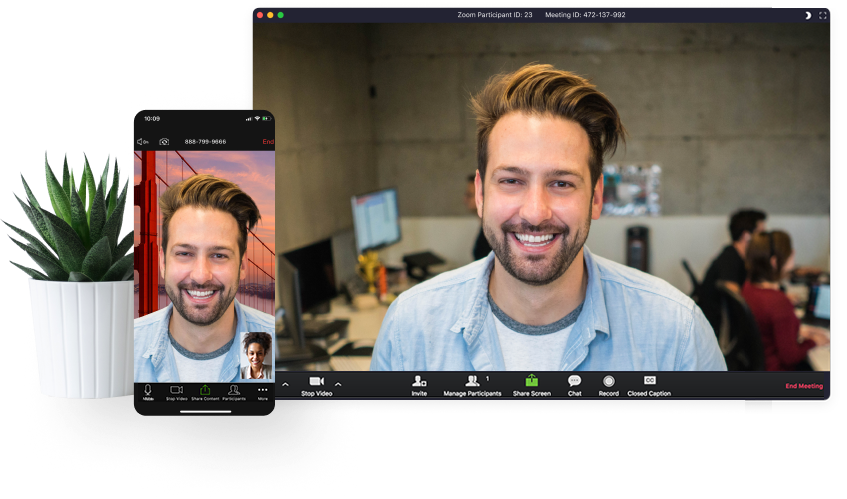
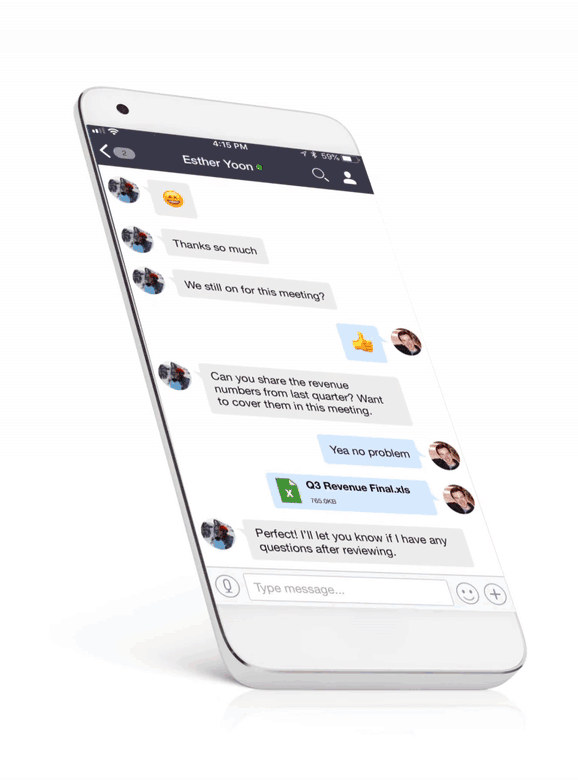
Un enfoque considerado para las reuniones móviles
Los profesionales itinerantes de hoy necesitan ser capaces de trabajar y realizar videoconferencias donde sea que estén. Reuniones de Zoom para dispositivos móviles proporciona la misma excelente experiencia que se espera para un cliente de escritorio.- Active los fondos virtuales y seleccione la imagen de su elección
- Comparta su pantalla y realice anotaciones colaborativas
- Utilice el Modo de conducción segura cuando se encuentre en el camino
Comentarios
Publicar un comentario